招标详情
本项目为中国移动通辽分公司2022-2023年食堂外包服务项目(项目编号:NMYD20210500871),采购人为中国移动通信集团有限公司内蒙古有限公司通辽分公司,采购代理机构为信联招投标有限公司。项目资金由采购人自筹,并已落实。项目已具备采购条件,现进行公开比选,具有服务能力的供应商均可前来报名。
一、项目概况
1.采购内容:采购通辽移动2022-2023年食堂外包服务单位(含机关食堂及各旗县市区分公司食堂),服务内容包含餐饮服务以及食材的采购,服务期限2年。
2. 预算金额:128万元/年(含税),2年合计256万元(含税)。
3. 标段划分:本项目不划分标段。
4.本项目设置最高限价:128万元/年(含税),如应答人应答报价高于最高限价的,其应答将被否决。
包段 产品名称 产品单位 需求数量
包1 食堂管理服务 项 1.000
二、资格要求
2.1在中国境内依法注册的独立法人或其他组织(如为分公司,须提供具有独立法人资格的总公司出具的针对本项目的授权函)。
2.2有效营业执照。
2.3可开具增值税普通发票。
2.4本项目不接受联合体应答。
本项目不接受联合体投标。
三、获取比选文件
3.1 本项目实行网上发售电子版采购文件,不再出售纸质采购文件。采购文件售卖时间为2021年12月23日12时00分至2021年12月27日12时00分(北京时间,下同),凡有意参与的潜在供应商,请登录中国移动采购与招标网(http://b2b.10086.cn,下同)进行购买采购文件(已在该系统注册过的投标人请登录系统购买采购文件,未在该系统注册的投标人请先进行系统注册而后购买采购文件)。
3.2 采购文件每套售价人民币 零 元(¥0 元)整,售后不退。支付要求:无。
注意: 无论采购文件是否收费,供应商请务必在 采购文件售卖截止时间前 登录中国移动采购与招标网,进入“招投标操作”界面,选择比选项目进行采购文件购买操作;否则将无法正常应答。
3.3 中国移动采购与招标网首页提供操作手册,供应商可以下载并根据操作手册提示进行信息注册、CA证书办理、下载采购文件及应答。
供应商针对系统操作的咨询,可拨打中国移动采购与招标网技术支持联系电话,详见系统首页“技术服务”专区。
3.4 供应商必须在应答截止时间之前办理CA证书,并使用CA证书进行加密后才能应答;否则将无法正常应答。CA证书具体办理流程参见中国移动采购与招标网首页下方下载专区“CA证书办理及安装”说明。
四、应答文件的递交
4.1 本项目不接受纸质应答文件的递交(应答保函、法定代表人授权书除外<如有>)。
4.2 电子应答文件通过中国移动电子采购与招标投标系统递交,应答截止时间为2021年12月31日09时00分。
4.3 本项目将于上述应答截止时间的同一时间在中国移动电子采购与招标投标系统进行唱价,应答人的法定代表人或者其委托的代理人可在中国移动电子采购与招标投标系统准时参加。
4.4 出现下列情形之一时,采购人/采购代理机构不予接收其应答文件:
4.4.1 逾期递交或者未递交中国移动电子采购与招标投标系统的应答人;
4.4.2 未按照本公告要求获得本项目采购文件的应答人。
4.5 电子应答文件递交异常的处理规则:应答人的电子应答文件出现递交异常时,采购人/采购代理机构需与系统支撑团队确认,若为系统故障原因造成的,则应推迟该项目的应答截止时间(具体时间另行通知)直至该应答人完成电子应答文件递交;若非系统故障原因造成的,由该应答人自行承担相应责任。
五、电子采购应答规则
5.1 供应商须在应答截止时间前完成在系统上递交电子应答文件。
5.2 当所有应答人的应答文件唱价解密异常时,则推迟唱价,直至应答文件可正常解密。当个别供应商电子应答文件唱价解密异常时,由系统确认非系统原因造成的,由应答人自行承担相应责任。
5.3 供应商的电子应答文件是经过CA证书加密后上传提交的,任何单位或个人均无法在应答截止时间(即唱价时间,下同)之前查看或篡改,不存在泄密风险。
5.4 供应商在应答截止时间之前可以多次提交或撤回电子应答文件,提交新应答文件前需撤回前一次提交的电子应答文件,并且前一次提交的电子应答文件系统将彻底删除。
5.5 供应商可以登录系统查看电子应答文件上传提交结果,了解和确认电子应答文件提交状态。
5.6 系统提供递交电子应答文件的渠道:
系统仅支持通过辅助投标工具进行递交电子投标文件
六、发布公告的媒介
本次比选公告仅在“中国移动采购与招标网” (http://b2b.10086.cn) 上发布,比选公告将明确对供应商的资格要求、发售采购文件的日期和地点、应答、开启应答等事宜。
七、联系方式
采购人:中国移动通信集团有限公司内蒙古有限公司通辽分公司
联系人:于凤玲
联系电话:18747511885
招标代理机构:信联招投标有限公司
项目负责人:于曦蕾、房景鹏、张宝坤、程丹、高亮
联系人:于曦蕾
联系方式:13304258270
电子邮件:hljxltc_yxl@163.com
应答人认为本次公开采购活动违反法律、法规和规章规定的,有权向采购人监督部门投诉,投诉时请署名。
纪检联系部门:中国移动通信集团内蒙古有限公司纪委(监察室)
纪检联系电话:0471-2301835(受理时间为工作日9:00—17:30)
八、免责声明
我公司发布本次项目采购信息的官方媒介包括:中国移动采购与招标网(http://b2b.10086.cn) 。除上述外,我公司不在其他任何网站、论坛等媒介上发布任何采购信息,其他任何媒介上转载的、以我公司为采购主体的采购信息均为非法转载,均为无效。
九、附加项
9.1应答人针对应答人注册、报名、电子钥匙办理、网上应答操作等相关业务的咨询,请直接拨打中国移动电子采购与招标投标系统技术支持电话:400-139-0123,工作时间(工作日):上午 9:00至12:00 下午 13:00至18:00。
9.2资格审查方式:本次采购采取资格后审方式,唱价后由评审委员会统一进行资格审查,详见比选文件。
9.3本次采购为电子招投标,采购过程中往来信息均通过中国移动电子采购与招标投标系统(es.b2b.10086.cn)发布。在采购结果确定前,供应商应随时关注中国移动电子采购与招标投标系统信息,未及时提取信息责任自负。
9.4注:本项目将于上述应答截止时间的同一时间在中国移动电子采购与招标投标系统进行唱价,开标不再组织供应商召开现场开标会议,将通过ES系统在线开标,由供应商通过ES系统在线查看并确认开标信息。
采购人/招标代理机构:中国移动通信集团内蒙古有限公司通辽分公司/信联招投标有限公司
2021年12月23日
点击下载附件
公告附件.rar
云视讯客户端使用手册
1. 客户端下载及安装
可访问官方下载地址 https://download.125339.com.cn,下载并安装云视讯软件客户端。iOS用户可在 App Store上搜索“云视讯(中国移动)”进行下载。Android部分应用市场可搜到云视讯进行下载;
【注】若在微信浏览器里打开这个地址,会有浮层提示,请用手机的默认浏览器打开该链接,可正常下载。
2. 开通账号
目前云视讯软件客户端暂时关闭了个人用户注册,各单位应提前向政企事业部申请开通专家云视讯账号。
3. 登录
云视讯客户端目前提供三种登录方式:密码登录、短信验证码登录以及免密登录。
3.1. 密码登录
运行云视讯客户端,在登录界面输入账号和密码,完成登录。
【注】请确保已开通云视讯多媒体业务并取得相应的账号(手机号)和密码。

移动端账号密码登录

PC端账号密码登录
3.2. 短信验证码登录
1)在登录界面右下角点击“验证码登录”;
2)输入已开通业务的账号(手机号);
3)点击发送验证码,该账号(手机号)会收到平台下发的验证码;
4)输入短信中的验证码,完成登录。

移动端验证码登录

PC端验证码登录
3.3. 免密登录
在登录界面最下方,点击“免密登录”图标,自动读取本机号码,若本机号码已开通云视讯多媒体,则自动登录,进入主界面。
【注】
1)iOS、Android端支持免密登录;
2)云视讯用户(移动、电信)支持免密登录,联通用户暂不支持。

免密登录
4. 发起会议
4.1. 即时会议
在即时会议页面下,选择视频会议 Tab栏,即可发起即时视频会议。
1)会议主题(必填):最长 40个字符;
2)“会议主题”自动填充默认值:XXX的会议,可修改,不可为空;
3)添加参会人员:可从手机本地通讯录或搜索相应账号进行添加;
5)删除联系人的操作:点击“编辑”icon,进入编辑模式,允许勾选除了自己以外的其他参会人,点击删除即可;点击完成,退出编辑模式;
6)点击“开始会议”即可发起即时会议;


移动端发起会议

PC端发起会议
4.2. 预约会议
在预约会议页面下,选择视频会议 Tab栏,即可发起预约视频会议。
1)会议主题(必填):最长 40个字符;
2)开始时间:默认为当前时间半小时后,可修改。(注:开始时间必须晚于当前时间)
3)会议时长:选择会议时长,时长范围为 0.5小时~6小时,时长默认为0.5小时;
4)添加参会人员:可从手机本地通讯录或搜索相应账号进行添加;
5)删除联系人的操作:点击“编辑”icon,进入编辑模式,允许勾选除了自己以外的其他参会人,点击删除即可;点击完成,退出编辑模式;
6)点击“预约会议”,提示预约会议成功;
7)成功预约会议后,主持人点击查看会议详情,点击详情中的分享 icon,选择分享途径:微信好友或参会链接;点击“微信好友”,跳转微信客户端,可选择需要分享的微信好友;点击“参会链接”,客户端自动复制参会链接,主持人可将参会链接黏贴到 QQ、邮箱等多个位置进行分享;


移动端预约会议

PC端预约会议

PC端预约会议参会链接
5. 加入会议
5.1. 振铃邀请入会
登录状态下,被邀请的参会人会收到振铃邀请,点击“接听”加入会议。

移动端振铃

PC端振铃
5.2. 会议列表入会
如果错过振铃,可以在客户端的首页或“日程”会议列表中找到该会议,点击“立即加入”主动入会。

移动端加入会议

PC端加入会议
5.3. 会议号入会
(1)会议号的查看权限:当前,只有主持人具有会议号的查看权限。即时会议的会议号会显示在主持人会中视频界面;预约会议的会议号,在发起人预约完会议后在会议详情中进行查看;
(2)入会步骤:
1)主持人分享给需要参会的人该会议的会议号;
2)参会人可通过客户端的“加入会议”入口,输入会议号后加入相关会议;

移动端会议号入会

PC端会议号入会
5.4. 参会链接入会
(1)主持人将参会链接分享给非通讯录添加的用户,收到该链接的用户,点击该链接,页面显示“加入会议”,“下载客户端”两个按钮;
(2)若被分享的用户已安装了云视讯客户端,则自动唤起客户端,自动登录后被分享用户直接入会;
(3)若被分享的用户已安装了云视讯客户端,系统未自动唤起客户端,则可点击“加入会议”按钮,通过会议号入会;
(4)若被分享的用户未安装云视讯客户端,可点击“下载客户端”,下载安装客户端后,注册登录客户端,若会议未结束则直接入会,或根据链接页面的会议号,通过输入会议号入会;

6. 会议控制
会议身份分为主持人、参会人两类。可进行音、视频、共享辅流等操作;
6.1. 音视频控制
点击视频画面中的音、视频icon即可进行开、关音视频的操作。

移动端会议控制

PC端会议控制
6.2. 共享辅流
主持人、参会人均可操作。
1)会议中点击下方菜单“共享屏幕”;
2)iOS客户端支持共享照片、网页或书签,安卓客户端支持共享图片、文档、网页、书签、屏幕(安卓版本 5.0以上支持)、白板;
3)可以在共享的页面上进行标注,其他与会者可以看到标注,也可以同时进行标注。
以PC端桌面共享为例:
1)点击后参会人均实时观看您的桌面显示,桌面顶端浮现工具栏,可进行会控操
作;

2)点击工具栏中的“注释”,弹出注释工具栏,支持添加文本、画笔、激光笔、擦
除等操作,点击注释工具栏中的“保存”,可将当前桌面进行截图保存至本地文件夹;

3)如需退出共享,可点击“停止共享”,回到视频界面。


iOS共享辅流

Android共享辅流

PC共享辅流
6.3. 离开/结束会议
点击右上角“结束会议”,可选择离开会议或结束会议。
1)结束会议:只有主持人可以结束会议,操作后该会议将被结束,所有参会人均强制退出会议;
2)离开会议:主持人、参会人均可选择离开会议,该会议仍可继续,其它参会人可继续讨论。
7. 通讯录
7.1. 手机通讯录
登录客户端后,点击“手机通讯录”弹窗提示“是否允许获取通讯录”,点击“确定”,将导入本地通讯录。
点击“手机通讯录”,页面加载所有本地通讯录中的用户;对未开通云视讯账号的用户,可邀请该用户注册云视讯试用账号;对已开通云视讯账号的用户,可将该用户添加到个人分组中或进行会议操作。
• 邀请未开通业务的用户注册云视讯
1)点击“邀请注册”,弹窗提示“将邀请对方注册云视讯”;
2)点击“发送”,对方将收到您发的邀请注册短信;
3)若对方同意注册,可点击短信中的链接通过手机号及验证码进行注册。
• 添加个人分组
1)点击手机本地通讯录中已开通业务的用户,页面跳转到个人详情页面;
2)点击“添加至我的分组”,页面跳转到添加联系人界面;
3)选择分组,点击“确定”,可将该联系人添加至个人分组中。

手机本地通讯录
7.2. 搜索
搜索页面可对企业通讯录和手机通讯录分别进行搜索。可点击两者可分别查看搜索结果。
1)点击通讯录首页的“搜索”,页面跳转到搜索界面;
2)在搜索框内输入搜索的号码或者用户姓名,若该用户存在本企业通讯录中,则本企业栏下显示搜索用户;若不是本企业的用户,则点击“搜索”按钮,再次进行搜索;
3)点击“手机通讯录”,可查看搜索数据是否存在本地手机通讯录中。

搜索
欢迎使用云视讯,祝您使用愉快

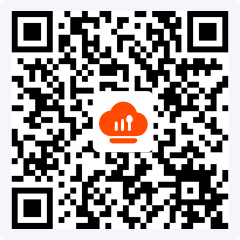
 监控对手动态
监控对手动态

